iPhoneがWi-Fiに接続しているのを確認して使っていたはずなのに、「Wi-Fiに繋がっていない」と気づいたときは焦りますよね。
定額料金の上限になってしまうと、通信速度も遅くなってしまいます。
この記事では、4つの原因で分けた、すぐにできる対処法を12個挙げています。1つずつ確認して、iPhoneをWi-Fiに繋いでネットを利用しましょう。
安心して快適にネットを利用するため、ぜひこの記事を最後まで読んで参考にしてください。
アイキャッチ画像出典:https://pixabay.com/ja/illustrations/wi-fi-%e9%80%9a%e4%bf%a1%e7%b6%b2-%e9%9b%bb%e8%a9%b1-1633666/
iPhoneの設定を確認する
まずは、iPhoneの設定に問題がないかどうか、以下5つのことを確認しましょう。
- Wi-Fi機能がオンになっているかどうか確認する
- 機内モードがオフになっているかどうか確認する
- 広告ブロッカーやセキュリティアプリをオフにする
- ネットワーク設定をリセットする
- 特定のアプリだけ繋がらない場合がある
Wi-Fi機能がオンになっているかどうか確認する
iPhoneのWi-fi接続がオンになっているかどうかを確認しましょう。
iPhoneには、コントロールセンターでオン/オフする方法と、設定からオン/オフを切り替えるWi-fi設定があります。
コントロールセンターからWi-Fiに接続するには、ホームボタンがあるiPhoneなら画面下から上へスワイプし、オンにします。
ホームボタンのないiPhoneは、右上から下へスワイプし、Wi-Fiをオンにしましょう。
また、設定からWi-Fiを選び、いつも使用しているWi-Fiに繋がっているかを確認しましょう。
使用しているWi-FiのSSID(Wi-Fi名)をはっきり覚えていない方は、ルーターに書かれたSSIDを確認し、きちんと選んで繋ぎ直してみましょう。
機内モードがオフになっているかどうか確認する
iPhoneのコントロールセンターを開いて、飛行機の形の機内モードのアイコンがオフになっているか確認しましょう。
オレンジ色に光っている場合は機内モードになっていて、Wi-Fiがオフになっています。
機内モードがオンになっていると、携帯電話回線・Wi-Fi・Bluetooth・GPS・位置情報などの電波の送受信が一括でオフになります。
Wi-FiとBluetoothは手動でオンにできますが、電話回線は繋がらないので、必要のないときは触らないようにしましょう。
広告ブロッカーやセキュリティアプリをオフにする
不要な広告を表示させない広告ブロッカーや、端末への不正な通信をブロックするセキュリティアプリを入れていると、Wi-Fiの接続もブロックの対象とみなされる場合があります。
アプリを停止してみてWi-Fiの接続が再開されたなら、アプリによる不具合と考えられます。
停止したまま使用するのは危険だと感じるなら、別のアプリをインストールしてみてください。
ネットワーク設定をリセットする
iPhoneをWi-Fiに正しく繋ぎ直すために、ネットワーク設定をリセットします。以下の手順で進めて、ネットワーク設定をリセットしましょう。
- 設定を開く
- 一般を選ぶ
- リセットを選ぶ
- パスコードを入力する
リセットするとiPhone内に保存されていた通信設定が初期化されてしまうため、情報を登録しなおす必要があります。
リセットする前にパスワードを控えておきましょう。また、大文字・小文字などに気を付けて入力しましょう。
特定のアプリだけ繋がらない場合がある
設定から、モバイル通信を選び各アプリ一覧を見て、そのアプリのモバイルデータ通信を示す緑のスイッチがオフになっていないか確認しましょう。
また、特定のゲームや動画サイトなどでWi-Fiに繋がらない場合は、コンテンツ容量が大きいと通信に負荷がかかり、Wi-Fi接続に問題が発生する場合があります。
ルーターと有線接続できる端末を使用したり、契約プランを変更したりすることが有効です。
アプリのインストール中にWi-Fiが繋がらず止まってしまうときは、iOSを最新のものにアップデートしましょう。
また、iPhoneの時刻設定を所在地にあわせると、Wi-Fiに繋がる場合もあります。
通信障害が起きていないか確認する
 出典:https://www.pakutaso.com/20190402112post-20541.html
出典:https://www.pakutaso.com/20190402112post-20541.htmlWi-Fiのマークは表示されるのに、ブラウザやアプリを開けない場合は、契約しているプロバイダー側に問題が起きている可能性があります。
まずは、通信障害が起きていないか確認しましょう。
また、少し離れたところの災害や工事の影響で通信障害が発生することがあります。契約しているプロバイダーのホームページを確認し、問い合わせてみましょう。
通信障害が原因の場合は、部屋を片付けてみたり、ゆっくり本や雑誌を読んだりしながら復旧を待ちましょう。
iPhoneやルーター・モデムを再起動する
一時的な接続エラーを解消するために、iPhoneを再起動しましょう。「スライドで電源オフ」を表示させて、スライドしたのち、30秒ほどで電源が切れます。
そのあと、電源ボタンを長押しで再起動させましょう。
ルーターやモデムを再起動するためには、まず、電源アダプターを抜きます。最初にルーター、続いてモデムの順でアダプターを抜いて電源を落としていきましょう。
ルーターやモデムの正面のLEDランプが消えて、5分から10分ほど置いたのち、まずモデムのアダプターを挿します。
モデムのLEDランプが、元通りにすべてついたのを確認し、ルーターの電源アダプターを挿してください。
ルーターやモデムを確認する
再起動したあともWi-Fiに繋がらないときは、次の4つを確認します。
- iPhoneをルーターに近づける
- Wi-Fiを使用している端末数が多くないか確認する
- 電子レンジやコードレス電話などを使用していないか確認する
- 他の機器からWi-Fi接続でインターネットに繋がるかやってみる
iPhoneをルーターに近づける
iPhoneをルーターに近づけて、繋げたいWi-Fiを確認します。ルーターとの間に金属や鏡、水槽を置くと電波が届きにくくなります。
インテリアの邪魔になるからと箱に入れたり、棚の裏に隠して置いていたりして、遮蔽物がないかも確認しましょう。
iPhoneの近くにFREE Wi-Fiがあると自動で接続されてしまい、自宅のWi-Fiに繋がらない場合があります。
FREE Wi-Fiに繋がってしまうと、インターネットが利用できないケースがあるため注意しましょう。
Wi-Fiを使用している端末数が多くないか確認する
今Wi-Fiを繋いでいる端末とその個数を数え、ルーターの最大接続台数を超えていないか確認しましょう。
ルーターが入っていた外箱やメーカーのホームページに、最大接続台数が書かれています。
Wi-Fiを使ってインターネットに繋がる家電が増えていますので、エアコンや冷蔵庫などの家電類は、取扱説明書やメーカーのホームページを見て確認していきます。
ルーターの最大接続台数を超えているようなら、買い替えを検討しましょう。
電子レンジやコードレス電話などを使用していないか確認する
家電製品の中には電波を発するものが多く、電子レンジのマイクロ波は2,450Mhz(メガヘルツ)で、Wi-Fiに用いられている周波数帯「2.4GHz(ギガヘルツ)」と電波干渉が起き、繋がりにくくなります。
ルーターの電波は中心から360度放射状に飛ぶ仕組みです。
そのため、 ルーターやモデムは家電製品から離れた、家の中心あたりや床から1メートル以上ある場所に設置すると繋がりやすくなります。
他の機器からWi-Fi接続でインターネットに繋がるかやってみる
ノートパソコンやタブレット、家族のスマホなどがWi-Fiに繋がるか確認しましょう。もし、どれも繋がらないのであれば、ルーターやモデムの故障が考えられます。
ルーターやモデムの 製品寿命は4〜5年と言われています。使用している製品が4〜5年経っていて、Wi-Fi接続が途切れがちで不安定なら、買い替えを検討しましょう。
集合住宅でアクセスが集中していないか確認する
マンションの自室でWi-Fiの接続状況を見て、複数のネットワークが表示されている場合、近くの住居でもWi-Fiルーターが使われていることを示しています。
パスワードを入力しても繋がらないのであれば、接続先のルーターが間違っている可能性があります。
また、「2.4GHz」は他のルーターが近くにあると干渉しやすいので、「5GHz」用の接続先を選びましょう。
また、ネット無料のマンションでは、入居者の多くが使う時間帯は繋がりにくくなります。 利用する時間帯をずらしてみましょう。
まとめ:iPhoneをWi-Fiに繋げてネットを利用しよう
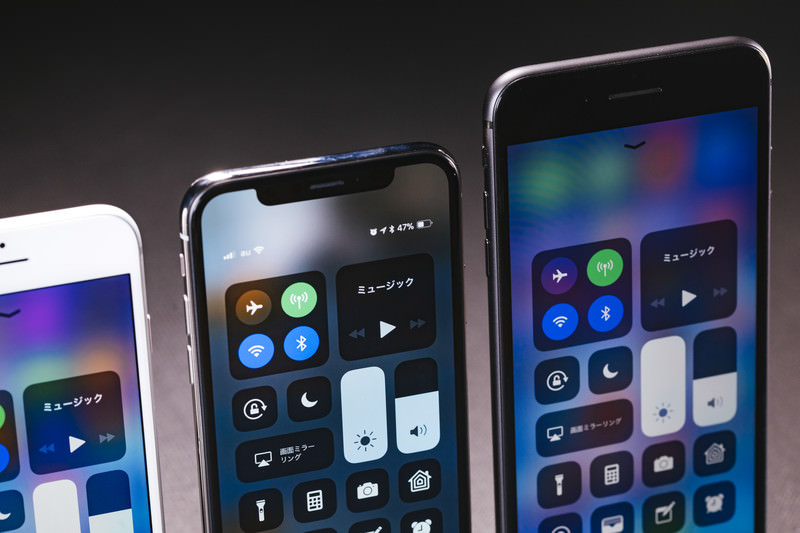 出典:https://www.pakutaso.com/20171105311iphone-36.html
出典:https://www.pakutaso.com/20171105311iphone-36.html記事のとおり順を追って確認することで、iPhoneやルーター、モデム、環境のどこに問題があったのかわかったのではないでしょうか。
Wi-Fiがうまく繋がらないとデータ通信量がすぐに増えて、動画サイトが快適に視聴できなくなって困りますよね。
どうしても改善しない場合は、iPhone・ルーター・配線コードなど「いつ買ったっけ?」と思ったら、修理や買い替えを検討する時期かもしれません。
簡単にできる対処法ばかりですので、記事を参考に確認してみてください。iPhoneをWi-Fiに繋いで快適なネットライフを過ごしましょう。
- 名前:関本妙佳
- 連絡先:oodenta374@gmail.com
- SNS URL:https://twitter.com/819oodenta_mi






















